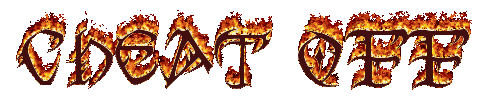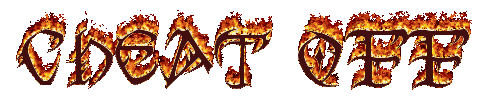Краткий курс по разгону видеокарты NVIDEA
1. Ставим Riva Tuner.
2. Открываем окно программы и переходим по адресу "Настройки драйвера/системные настройки".
3. Ставим галочку напротив опции "Включить разгон на уровне драйвера".
4. Выбираем изменение частот 3D, если ваша карта имеет раздельные частоты.
5. Перед вами два ползунка – частота ядра и памяти. Обе эти частоты
влияют на производительность карты. Если у вашей видюхи отдельная
частота блока шейдеров, то ползунка будет 3. Частота блока шейдеров
будет повышаться сама при поднятии частоты ядра, если стоит галочка
"Связать частоты"
6. Выбираем с помощью детской считалочки, какую частоту повышать первой (ядро или память).
7. Поднимаем частоту сразу процентов на 10. Не бойтесь, видюха не
сгорит, в крайнем случае повиснет, что лечится волшебной кнопкой Reset.
Нажимаем «Применить».
8. Теперь запускаем какую-нибудь программу для поиска артефактов.
Рекомендую воспользоваться тестом из программы ATI Tool ("Волосатый
куб"). Время тестирования - 10 минут, если тест проходит удачно,
переходите к следующему пункту, а если выводится какое-нибудь сообщение,
или есть артефакты, немного понижаем частоту и проходим проверку
заново.
9. Если проверка успешна, повышаем частоту с шагом в 5-10 МГц, после
каждого повышения проходим проверку, таким образом находим максимально
возможную частоту, на которой и останавливаемся.
10. Повторяем шаги 7 – 9 для второго компонента.
11. Если у вашей карты отдельная частота блока шейдеров, то можно
теперь снять галочку "Связать частоты" и попробовать ещё поднять
отдельно ядро или шейдерные процессоры.
12. Всё, видюха разогнана, жмём ОК и запускаем какую-нибудь
требовательную игру. Играем часа два, всё это время артефактов быть не
должно, иначе снижаем частоты.
13. Если пункт 12 выполнен успешно, то ставим галочки "Загружать
настройки с Windows" и "Восстанавливать частоты после спящего режима",
нажимаем ОК.
14. Теперь в главном окне программы на закладке "Настройки" помечаем галочкой «Загружать с Windows», жмём ОК.
Готово!
|